Основной функционал SkillMaster при работе в модели.
После запуска приложения с платформы SaprApps в Tekla Structures добавляется набор новых горячих клавиш:
Ctrl+Shift+ 1 – смена профиля. Тип «Уголок». Внизу неравнополочный.
Ctrl+Shift+ 2 – смена профиля. Тип «Двутавр. Балочный».
Ctrl+Shift+ 3 – смена профиля. Тип «Двутавр. Колонный».
Ctrl+Shift+ 4 – смена профиля. Тип «Двутавр. Широкополочный».
Ctrl+Shift+ 5 – смена профиля. Тип «Швеллер».
Ctrl+Shift+ 6 – смена профиля. Тип «Труба. Квадратная».
Ctrl+Shift+ 7 – смена профиля. Тип «Труба. Прямоугольная».
Ctrl+Shift+ 8 – смена профиля. Тип «Круг».
Ctrl+Shift+ 9 – смена профиля. Тип «Пластина».
Ctrl+Shift+ 0 – смена класса детали.
Ctrl+Shift+ ↑ – изменение положения(ориентации). Снизу-вверх.
Ctrl+Shift+ ↓ – изменение положения(ориентации). Сверху-вниз.
Ctrl+Shift+ → – изменение положения(ориентации). Слева-направо.
Ctrl+Shift+ ← – изменение положения(ориентации). Справа-налево.
Ctrl+Shift+ PageUp - поворот против часовой стрелки.
Ctrl+Shift+ PageDown - поворот по часовой стрелке.
Ctrl+Shift+ «-» -уменьшение типоразмера (профиля, пластины, болта, сварки).
Ctrl+Shift+ «+» -уменьшение типоразмера (профиля, пластины, болта, сварки).
Ctrl+Shift+ M – назначение материала.
Ctrl+Shift+ N – назначение префикса и имени сборки для детали.
Изменение профиля
Группа команд Ctrl+Shift+ 1...9 позволяет назначать профили из сокращенного сортамента "на лету". При этом назначается унифицированный класс для данного типоразмера:
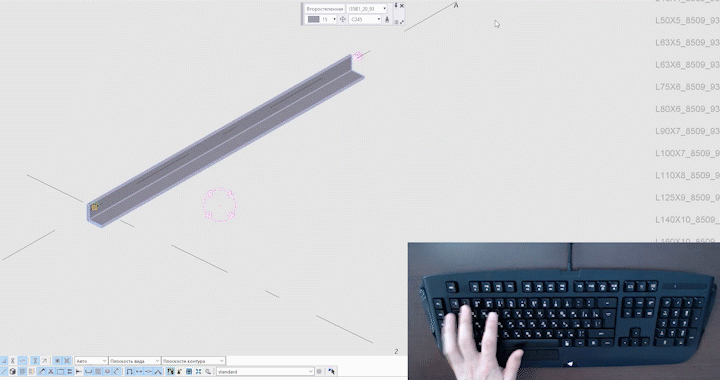
Алгоритм использования:
- Вызываем сочетание клавиш
- Запускается режим изменения профиля
- Положение курсора на экране отпределяет номер типоразмера. Меньшие профили находятся выше
- Определяем положение курсора, которое соответствует необходимому профилю
- Останавливаем режим изменения. 3 способа: нажатие того же сочетания, нажатие клавиши "Esc", нажатие клавиши "Del".
Если вы не предполагаете изменение класса детали при изменении профиля, то используйте соответствующую настройку:

Изменение Класса детали
Команда Ctrl+Shift+ 0 работает аналогично назначению профиля и использует режим изменения. Служит для изменения класса. Для всех команд используются цифры цифрового ряда клавиатуры, не цифры NumLock (нампада):
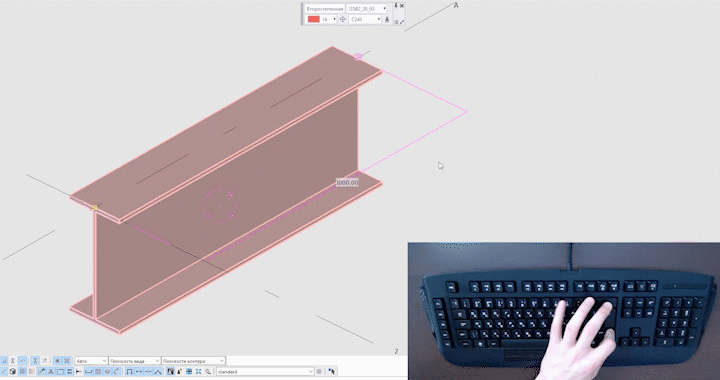
Изменение ориентации и поворота элементов
Ctrl+Shift+ ↑ ↓ → ← осуществляют циклический перебор ориентации профилей по вертикали и горизонтали (по локальным осям Y и Z):

Ctrl+Shift+ PageUp/PageDown осуществляют циклический перебор поворота элемента на 90 градусов относительно рабочей плоскости:
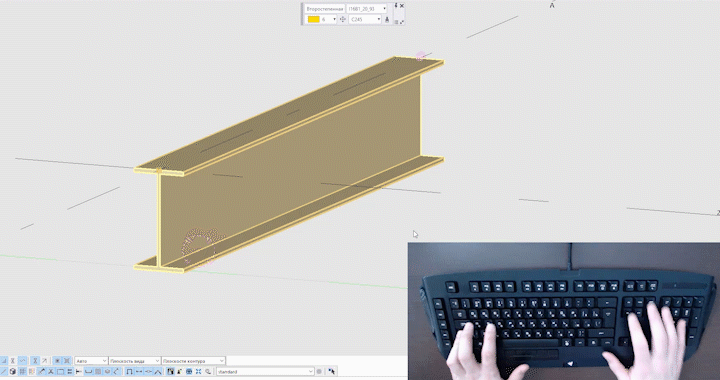
Обратите внимание, что при этом поддерживаются различные типы элементов (балки, колонны, полибалки, контурные пластины, болты). При этом сочетание клавиш не меняется:
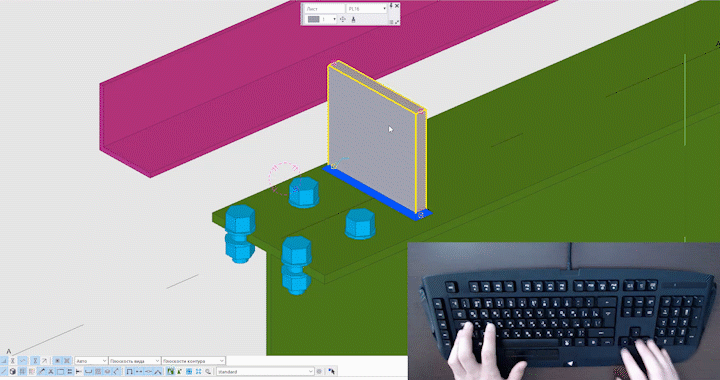
Увеличение и уменьшение типоразмера элемента
Ctrl+Shift+ «+»/«-» позволяет изменять типоразмер на одну ступень вверх или вниз согласно сортаментам. Поддерживаются балки, колонны, полибалки, контурные пластины, болты, сварка:

Назначение материала, Префикса и имени для деталей
Ctrl+Shift+ M (Ь на русской раскладке клавиатуры) использует режим изменения. Назначает материал:

Ctrl+Shift+ N использует режим изменения. Назначает префикс и имя для детали:

Замечания по использованию
1. Для всех команд поддерживается множественный выбор объектов. При этом объекты могут быть различных типов. Если выбрать пластину t12, болт М16 и вызвать команду увеличения типоразмера (Ctrl+Shift+ «+»), то увеличится как пластина, так и болт.
2. При активном режиме изменения и вызове любой другой команды, режим изменения остановится автоматически. Таким образом, например, для назначения профиля и изменения поворота нет необходимости запускать режим изменения, останавливать его вручную и после использовать поворот.
3. Многие современные периферийные устройства позволяют назначать на отдельные кнопки сложные сочетания клавиш. Использование их позволит вывести комфорт работы в Tekla Structures на новый уровень. Все они превосходно сочетаются со SkillMaster.
4. Доступная технология назначения сочетаний клавиш блокирует использование этих же сочетаний в других программах. Если вам нужно использовать где-то в другом приложении, то на это время работы просто закройте временно SkillMaster.
5. Для использования приложения вам понадобится платформа SaprApps.
6. Приложение активно развивается и высока вероятность, что на этой странице не отражен в полном объеме функционал, который реализован на данный момент. Чтобы быть в курсе всех обновлений или просто обсудить разработку вы можете в нашей Telegram группе: https://t.me/SaprApps
7. Видео с описанием работы в SkillMaster вы можете найти по ссылке.
Больше новостей в группе Вконтакте: SAPR-ART Вконтакте
Последние видео на YouTube канале: SAPR-ART на YouTube
Будем повышать профессиональный уровень вместе!

авторизуйтесь